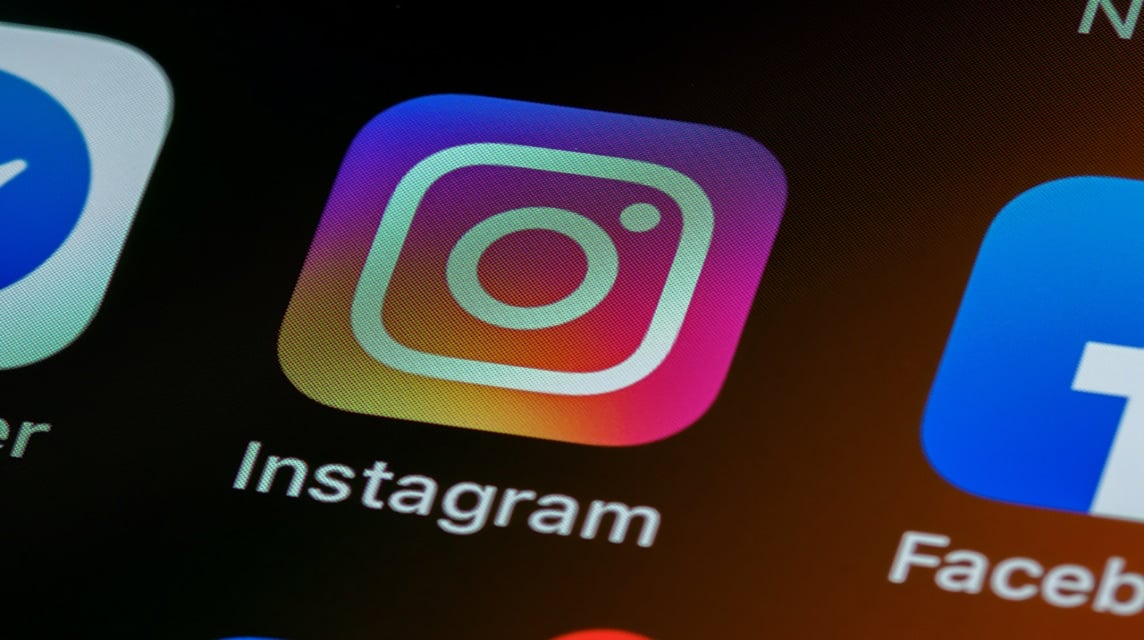Saat ini kebutuhan akan sosial media khususnya Instagram sudah semakin berkembang. Bila awal kemunculannya hanya diperuntukan untuk pemakaian kasual, namun sekarang sudah mulai beralih untuk kebutuhan bisnis. Guna untuk memenuhi kebutuhan tersebut Instagram for PC sangat dibutuhkan di era sekarang.
Untuk kamu yang yang ingin menggunakan Instagram PC, kamu sudah bisa lho menggunakannya di komputer ataupun laptop kamu.
Dari segi konsep Instagram for PC masih sama dengan Instagram yang ada di HP. Namun, yang membedakannya adalah beberapa fitur pendukung untuk kenyamanan user dalam menggunakannya.
Diamonds MLBB Termurah!


 RudyStorez
RudyStorez

 TopMur
TopMur

 RudyStorez
RudyStorez

 RudyStorez
RudyStorez

 RudyStorez
RudyStorez

 TopMur
TopMur

 BANGJEFF
BANGJEFF

 TopMur
TopMur

 TopMur
TopMur

 RudyStorez
RudyStorezUntuk lebih jelasnya mengenai Instagram for PC, yuk simak pembahasannya berikut ini:
Baca juga: Cara Menggunakan Discord di PS4 Tanpa PC
Apa itu Instagram For PC?
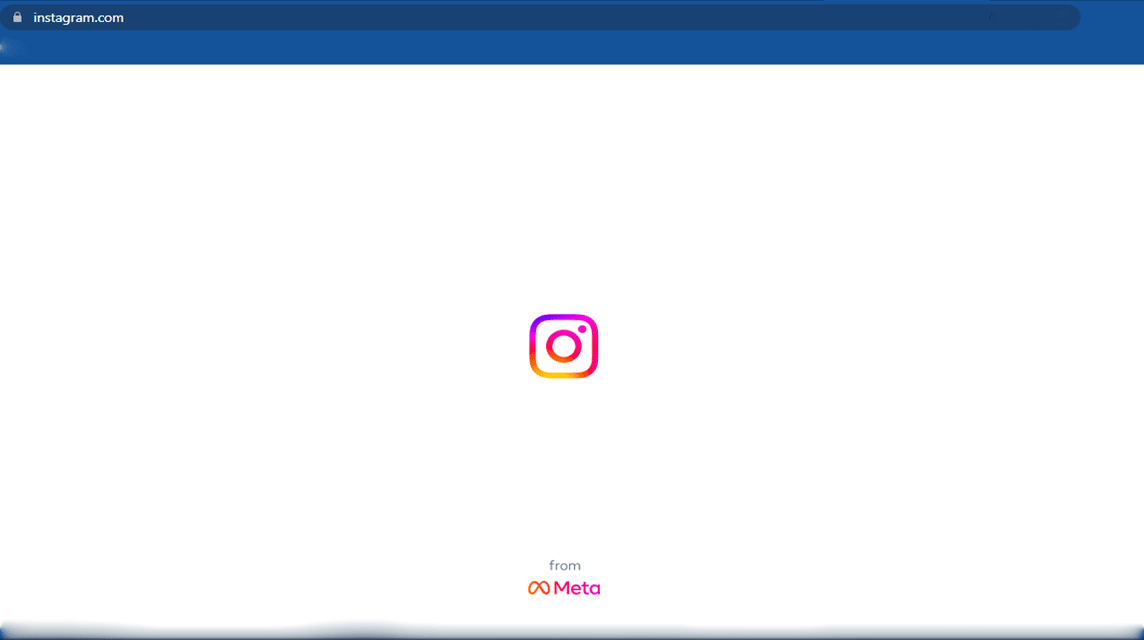
Instagram merupakan sebuah sosial media yang memungkinkan para penggunanya untuk saling berbagi foto dan video kepada pengguna lainnya, baik dalam bentuk feed maupun story.
Fitur berbagi foto dan video ini merupakan fitur utama dari Instagram yang memungkinkan penggunanya membagikan kehidupan sehari-hari mereka kepada followersnya.
Jika saat ini kamu mencari Instagram PC, sayangnya secara resmi pihak Instagram masih belum membuat aplikasi official Instagram PC.
Meskipun Instagram PC resmi belum ada dirilis, tapi kamu bisa mencoba cara lain untuk menggunakan Instagram di PC.
Baca juga: Serba-serbi Instagram Web yang Wajib Kamu Tahu!
Cara Download dan Menggunakan Instagram di PC
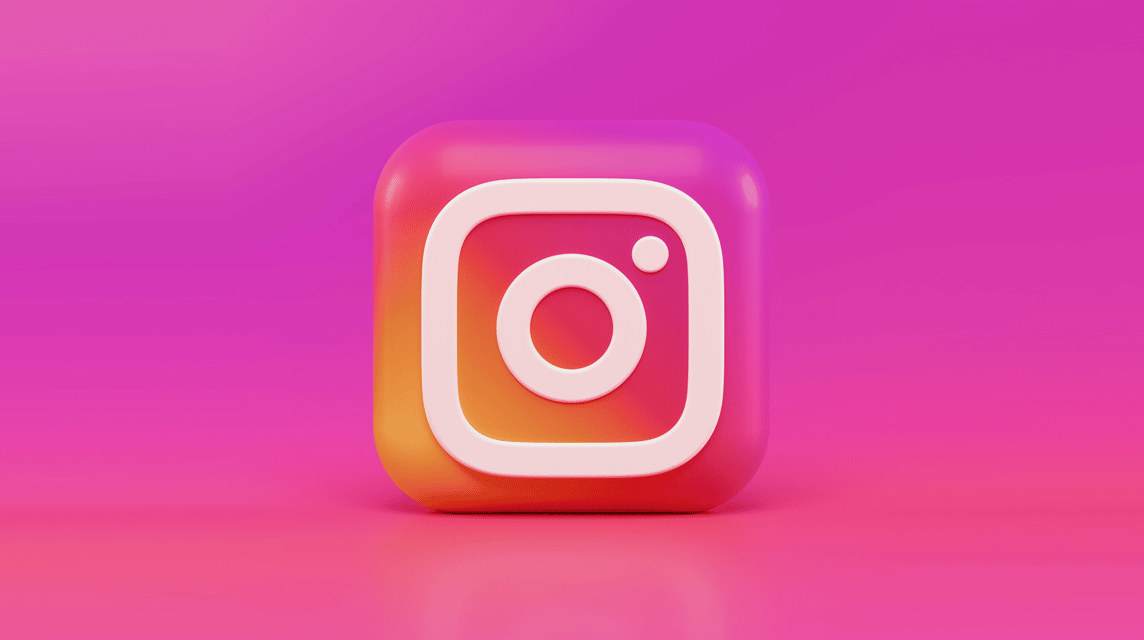
Untuk kamu yang masih ingin menggunakan Instagram di PC, ada beberapa cara yang bisa kamu coba, yaitu:
Mengakses Instagram Melalui Browser
Sepertinya cara yang satu ini sudah diketahui oleh sebagian besar orang. Namun, kelemahan dari menggunakan versi browser ini adalah tidak bisa menggunakan fitur Direct Message atau DM.
Cara untuk mengakses Instagram di Browser adalah dengan mengakses instagram.com, setelah itu kamu bisa login seperti biasanya.
Cara ini terbilang sangat aman untuk kamu gunakan, karena memang berasal dari official Instagram. Namun, kamu harus bisa berdamai dengan tidak bisanya menggunakan fitur DM.
Download Instagram Melalui Windows
Jika kamu menggunakan sistem operasi Windows pada laptop atau komputer kamu, maka menggunakan cara ini bisa kamu coba.
Untuk bisa menggunakan Instagram PC dengan cara ini, kamu harus mengetahui spek minimal laptop kamu. Tidak perlu cemas, karena spek minimalnya tidak tinggi kok. Kamu hanya perlu menggunakan Windows 10 dan RAM sebesar 2 GB.
Untuk bisa mendownload Instagram di Windows, kamu bisa mengikuti langkah-langkah berikut ini:
- Pertama kamu harus buka Windows atau Microsoft Store, lalu ketik Instagram pada kolom pencarian
- Setelah hasil pencariannya muncul, kamu bisa klik “Get” untuk mulai mendownloadnya
- Setelah selesai mendownloadnya, kamu bisa klik “Launch”, lalu tunggu sampai aplikasinya terbuka
- Setelah proses Launch selesai, kamu bisa login seperti biasanya
Menggunakan Emulator BlueStacks
BlueStacks adalah emulator yang mengadaptasi sistem operasi Android. Sehingga dengan menggunakan emulator ini, memungkinkan kamu untuk menginstal berbagai jenis aplikasi Android termasuk Instagram.
Cara untuk download Instagram menggunakan emulator BlueStacks adalah sebagai berikut:
- Pertama kamu harus membuka website BlueStacks dan menginstal BlueStacks installer tool
- Tunggu proses instalnya selesai
- Setelah proses instalnya selesai, launch aplikasi BlueStacks dan masuk ke akun Google Play
- Selanjutnya search aplikasi Instagram dan instal
- Setelah terinstal, buka aplikasi Instagram dan login seperti biasa
Menggunakan Emulator ApowerMirror
ApowerMirror merupakan aplikasi mirror yang memungkinkan pengguna Android dan iOS untuk mensinkronkan dengan perangkat PC secara bersamaan.
Jadi, dengan aplikasi ini memungkinkan kamu untuk menikmati konten mobile melalui PC.
Untuk cara downloadnya, kamu bisa mengikuti langkah-langkah berikut ini:
- Buka website ApowerMirror dan unduh aplikasinya
- Setelah selesai terunduh di PC, buka App Store ataupun Play Store untuk mengunduh Instagram
- Lalu buka secara bersamaan aplikasi tersebut di HP dan PC
- Selanjutnya, klik tombol M atau Mulai Sekarang di HP
- Kemudian pilih nama PC dan klik opsi Phone Screen Mirroring
- Setelah itu, kamu sudah bisa menggunakan Instagram di komputer atau laptopmu
Baca juga: Cara Buka Google Singapura Tanpa VPN dan Aman
Nah, itulah pembahasan kita kali ini, selamat mencoba dan semoga berhasil!
Jangan lupa untuk top up voucher game favoritmu di VCGamers Marketplace sekarang juga!